Acest lucru a determinat fotograful nostru să înlocuiască fundalul atunci când procesează imaginea, pentru a prezenta această mașină ultra-rapidă nu în aer liber, ci într-o atmosferă de studio.
În timpul acestui tutorial vă vom arăta cum să procesați toate detaliile unui instantaneu în Photoshop. În plus, "polonez" mașina astfel încât să pară una nouă și să creeze reflecții și umbre realiste.
1 1 Identificarea detaliilor
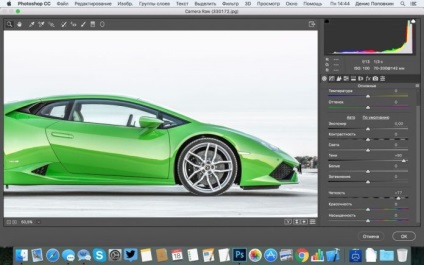
Creșteți în programul Adobe Photoshop Lightroom sau Camera Raw valorile parametrilor "Shadows" la "+90" și "Sharpness" la "+77". Apoi, în fila "Detailing", setați valoarea "60" și "Masking" la "100", pentru a limita claritatea roților și a conturului Lamborghini. La sfârșitul lucrului cu detaliile, eliminați aberația cromatică minoră în câmpul arcurilor roților apelând "Corecția distorsiunilor | Culoare "și setați cursorul" Purpuriu "la valoarea" 4 ".
2 2 Lustruire perfectă
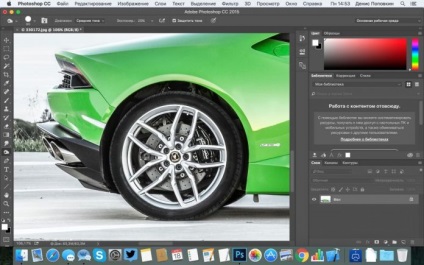
3 3 Separarea obiectului de fundal
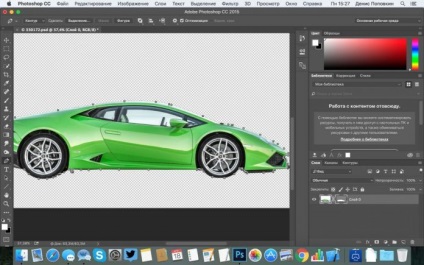
Acum puteți selecta aparatul pentru ao separa de fundalul original. Pentru a face acest lucru, se utilizează instrumentul Quick Selection. Cu toate acestea, cea mai bună opțiune este dacă folosiți instrumentul Pen pentru a specifica o cale și ao încărca ca o selecție în fereastra Path utilizând butonul Mască. Ca rezultat, se adaugă o mască de strat, care "taie" mașina.
4 4 Suprapunerea fundalului studioului
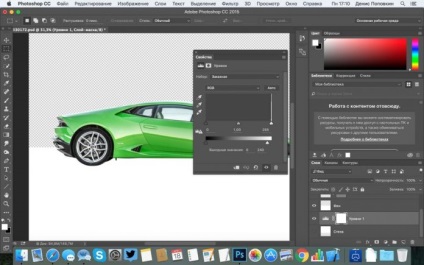
Creați un nou strat și denumiți-l "Fundal". Umpleți-l cu culoare albă și mutați-l în fereastra straturilor. Apoi, utilizați instrumentul de fișier imagine lipsă (cu tasta Shift apăsată) pentru ao muta ca fundal în spatele mașinii. Creați un alt strat alb cu numele "Wall", mutați-l sub stratul "Fundal" și, de asemenea, stratul de setări "Color Correction", în care pentru un ton mai întunecat de perete utilizați cursorul pentru a seta valoarea de ieșire la "240" pentru punctul alb.
5 5 Crearea reflecției
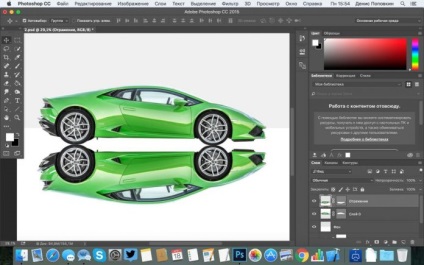
Selectați stratul cu mașina, utilizați combinația de butoane "Ctrl + J" pentru a crea o copie și a specifica un nou nume. Utilizați comanda "Editare | Transformare Flip Vertical. " Utilizați instrumentul de fișiere imagine lipsă pentru ao muta în jos. Acum, utilizați instrumentul fișier imagine lipsă pentru a adăuga o mască de strat și dacă culoarea de fundal este neagră, folosiți fișierul imagine lipsă, trageți gradientul liniar de jos în sus, astfel încât reflexia să dispară în direcția "în jos".
6 6 Crearea umbrelor
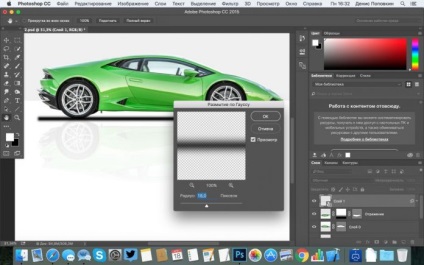
7 7 Corectarea culorii ferestrei
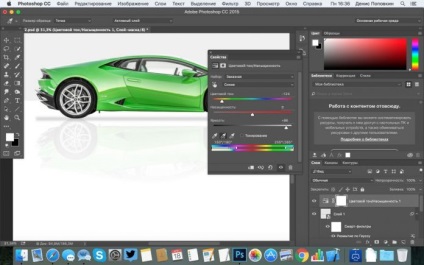
Pentru a șterge reflexia din ferestre, creați un strat de setări "Hue / Saturation" și selectați "Albastru" în al doilea meniu derulant. Glisați glisorul de setări între indicatorii de culoare și faceți clic cu instrumentul fișier imagine lipsă în diferitele zone albastre ale ferestrei. Apoi utilizați cursorul pentru a seta culoarea "Hue" la "-124" și "Brightness" la "+86", apoi utilizați instrumentul fișier imagine lipsă pentru a completa zonele lipsă.
8 8 Aplicarea "efectului de model"
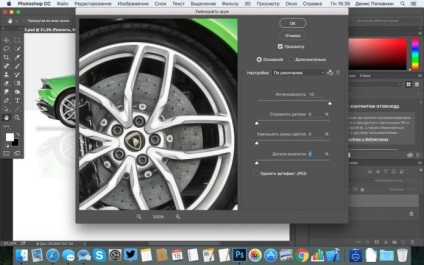
Combinația dintre tastele "Ctrl + Shift + Alt + E" combină toate straturile într-una cu numele "View" și creează o copie a stratului cu numele "Sharpness", care trebuie dezactivat. Aplicați acum filtrul "Reduce zgomotul" cu valoarea "Intensity: 10" în stratul selectat "View" (setați alte valori la "0") și, cu stratul vizibil "Sharpen" Altele | Contrast color | Radius: 1,0 pixeli. " Setați modul de amestecare la suprapunere. Acesta este cel mai bun mod de a ne ascuți imaginea.
FOTOGRAFIE: Automobili Lamborghini S.p.A. companii de producție